Se stai abbandonando iOS per Android, non devi lasciare indietro la cronologia delle chat di WhatsApp. Puoi trasferire tutto con un cavo da USB-C a Lightning. Questo tutorial ti mostrerà come.
Sebbene WhatsApp abbia la reputazione di rendere difficile il trasferimento di conversazioni e file multimediali da iPhone ad Android, questo non è il caso se il tuo telefono è compatibile con Android 12. Hai bisogno di un dispositivo Android 12 appena ripristinato, una copia aggiornata di WhatsApp sull'iPhone e un cavo da USB-C a Lightning per trasferire i tuoi dati.
Se il tuo nuovo smartphone Android è Samsung, non è nemmeno necessario che tu abbia Android 12. Puoi migrare i tuoi dati WhatsApp direttamente tramite l'app Samsung Smart Switch integrata.
Come funziona il trasferimento di dati tra iPhone e Android
WhatsApp per iPhone esegue il backup delle tue chat e dei tuoi contenuti multimediali a iCloud Drive di Apple, ma la sua controparte Android utilizza Google Drive. Ciò significa che non puoi usa il backup della chat su iCloud per ripristinare WhatsApp mentre passi da iPhone ad Android.
Tuttavia, supponendo che utilizzi un telefono con Android 12 o versioni successive (come Google Pixel 3 o versioni successive), puoi trasferire la cronologia chat di WhatsApp del tuo iPhone utilizzando un cavo da USB-C a Lightning. Puoi anche copiare altri tipi di dati, ad esempio app, contatti e foto, durante il processo.

Android 12 non è un requisito sui telefoni Samsung (ad esempio Samsung Galaxy). Puoi invece trasferire i tuoi dati WhatsApp sul nuovo dispositivo utilizzando l'app Samsung Smart Switch. Ma ancora una volta, è necessario un cavo USB per avviare il trasferimento dei dati.
In entrambi i casi, prima di poter iniziare è necessario reimpostare di recente un dispositivo Android 12 o Samsung. Devi anche visitare l'App Store sul tuo iPhone e installa gli aggiornamenti WhatsApp in sospeso per evitare potenziali problemi durante il processo di trasferimento. È anche meglio aggiornare iOS alla versione più recente.
Come trasferire le chat di WhatsApp da iPhone ad Android 12
Se utilizzi un telefono Android con Android 12 o versioni successive, puoi trasferire la cronologia chat di WhatsApp, inclusi altri dati e app compatibili, da iPhone ad Android dopo aver collegato entrambi i dispositivi tramite un cavo da USB-C a Lightning.
Se hai già eseguito la configurazione Android del tuo telefono, devi ripristinare nuovamente le impostazioni di fabbrica prima di poter trasferire i tuoi dati WhatsApp. Vai a Impostazioni>Sistema>Opzioni di ripristino>Cancella tutti i datiper farlo. Non è necessario reimpostare se sei nella schermata principale ma devi ancora completare la configurazione del dispositivo..
Nota: mentre segui le istruzioni riportate di seguito, potresti dover completare passaggi aggiuntivi (accesso a un Account Google, configurazione delle impostazioni di privacy e sicurezza, ecc.) come parte della configurazione di Android. .
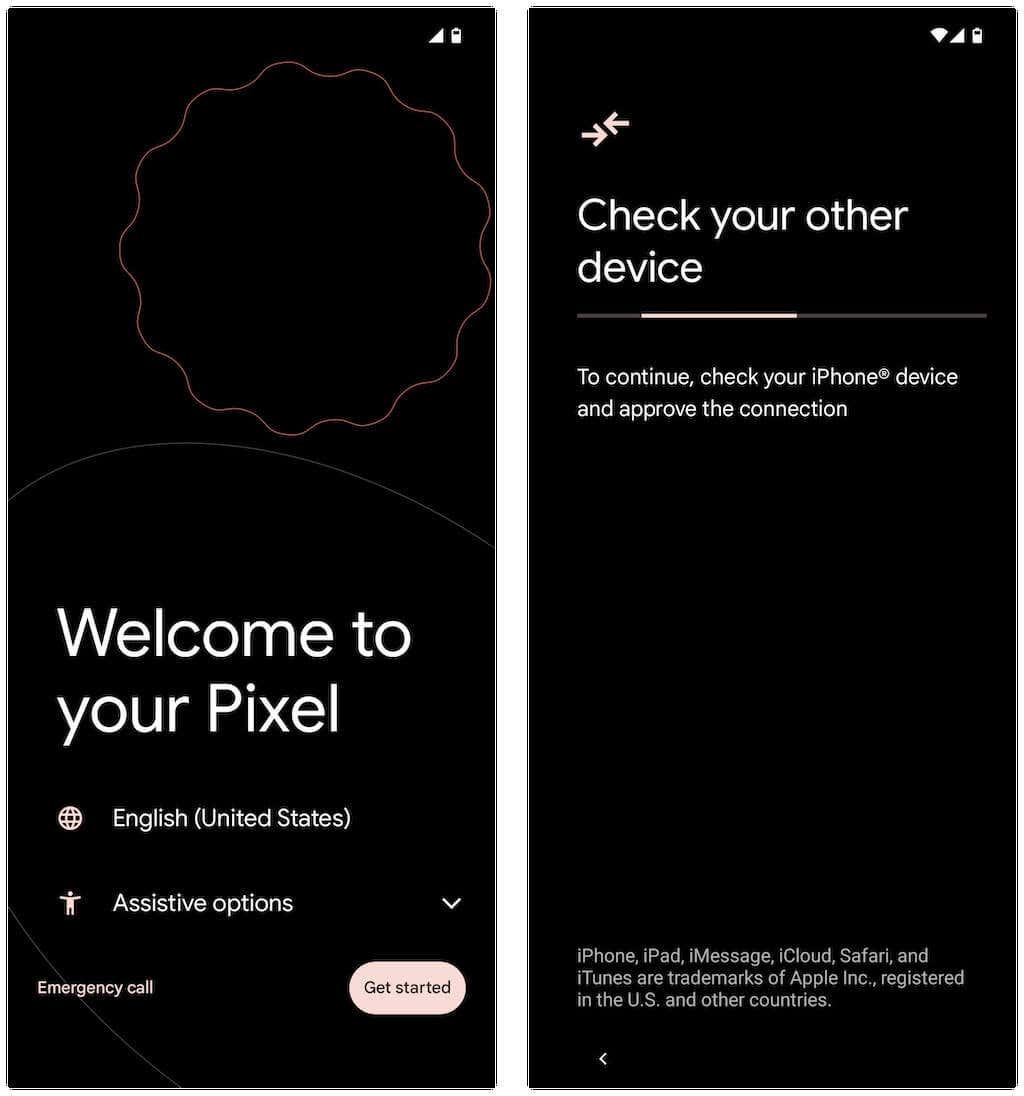
Se non hai eseguito completamente la configurazione di Android in precedenza, scorri verso il basso dalla parte superiore della schermata iniziale e tocca ContinuaConfigurazione Pixelsul tuo telefono Google Pixel ( o qualsiasi opzione equivalente a seconda del modello del tuo dispositivo Android).
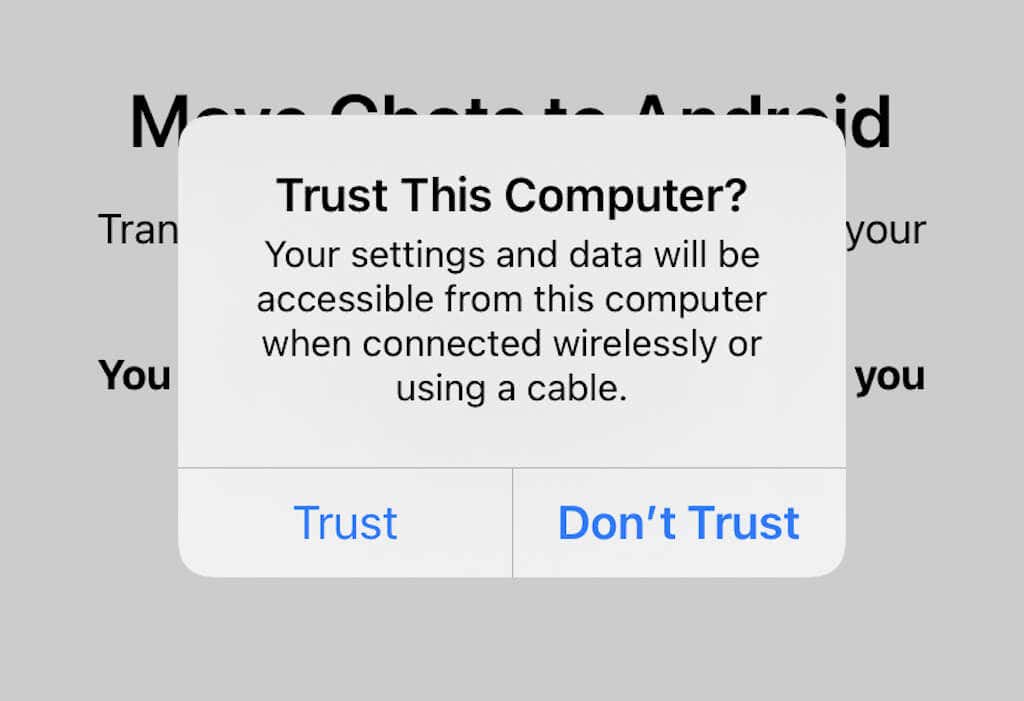
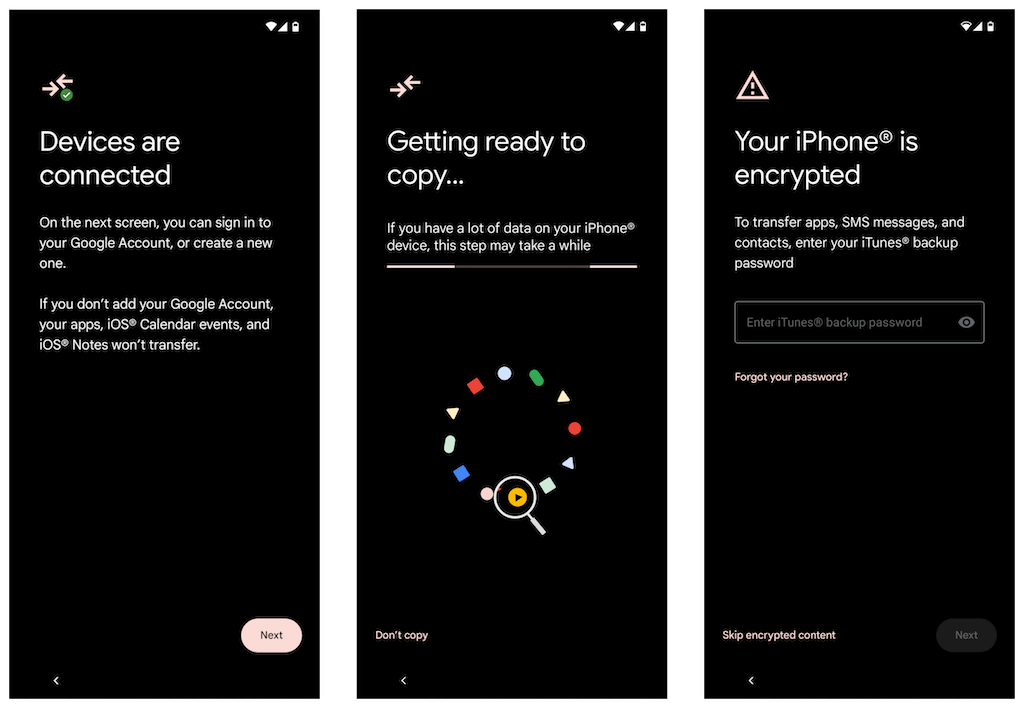
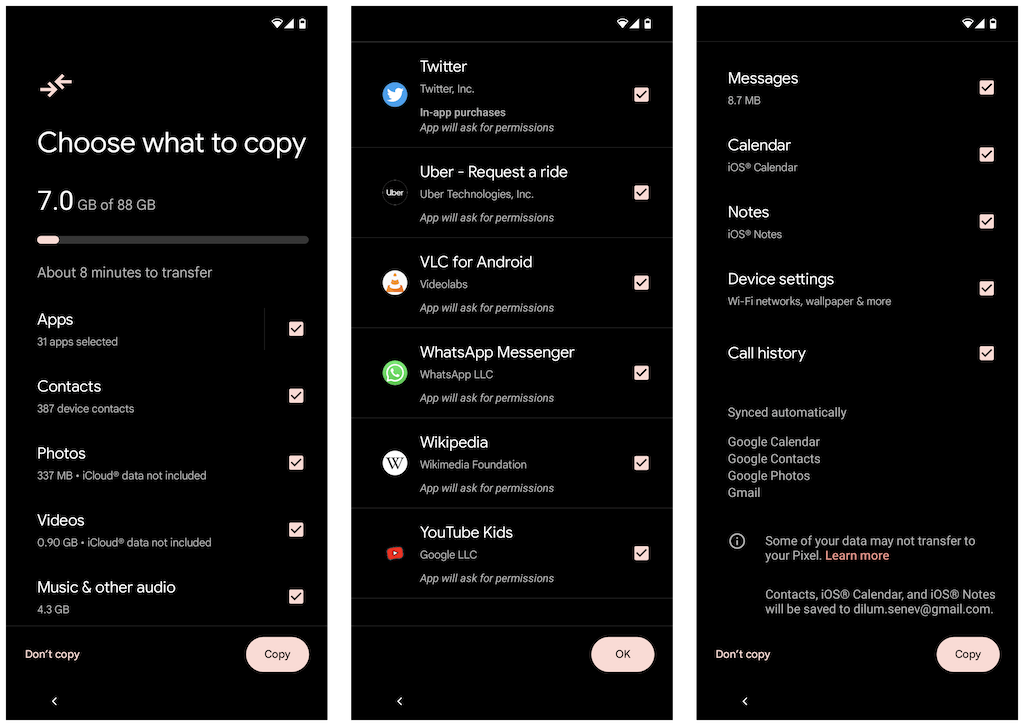
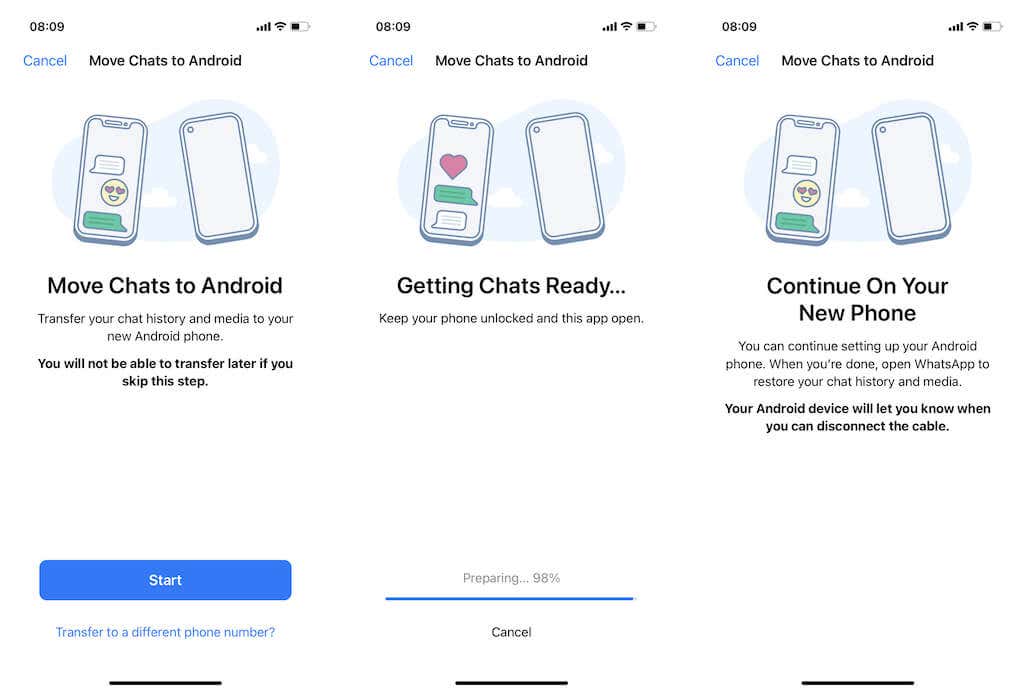
In alternativa, il tuo telefono Android potrebbe chiederti di aprire l'app Fotocamera sul tuo iPhone e scansionare un codice QR. Dopo averlo fatto, tocca Apri in WhatsAppe seleziona Avvia.
Nota: se utilizzi un numero di telefono diverso sul tuo dispositivo Android, tocca Trasferire a un numero di telefono diverso?opzione nella schermata "Sposta chat su Android" e cambia numero prima di continuare.
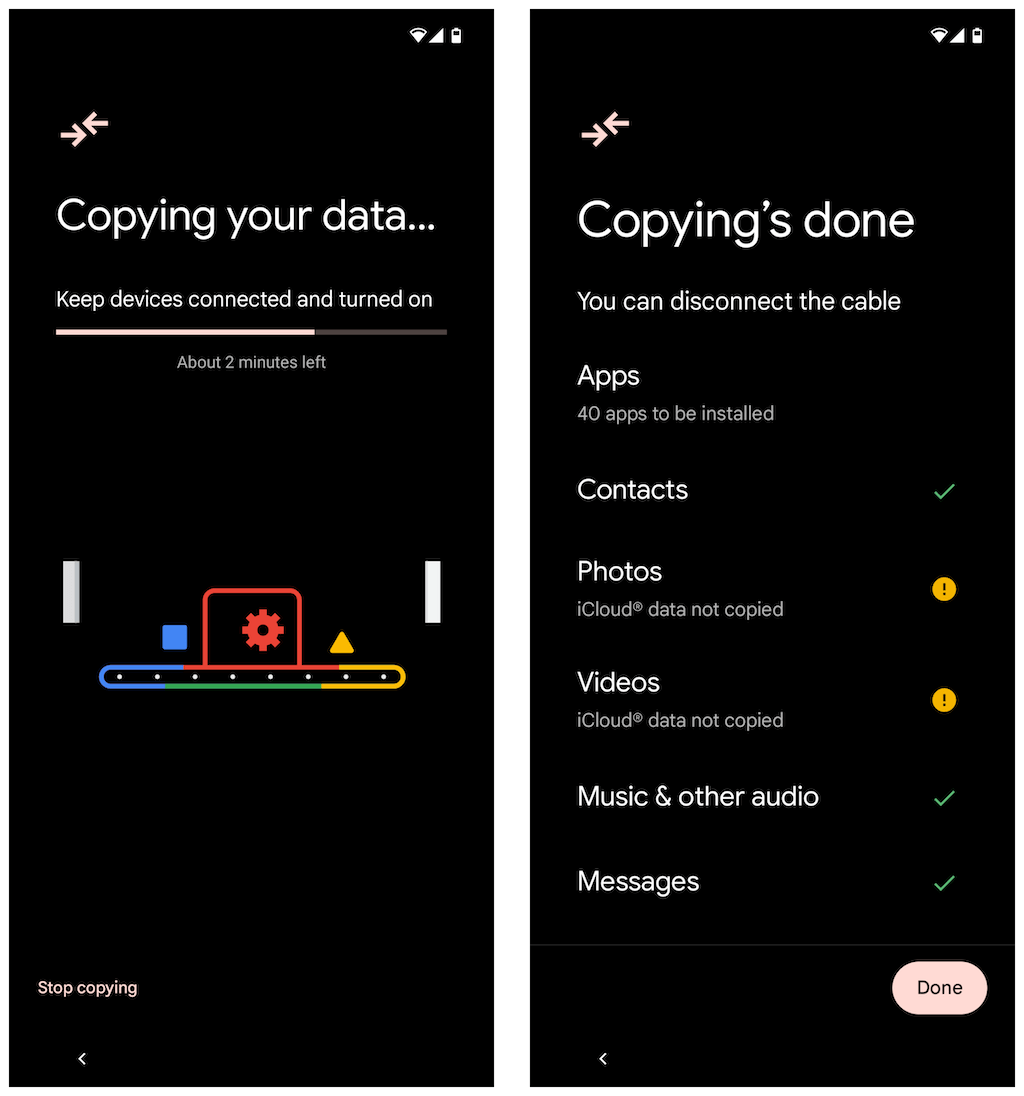
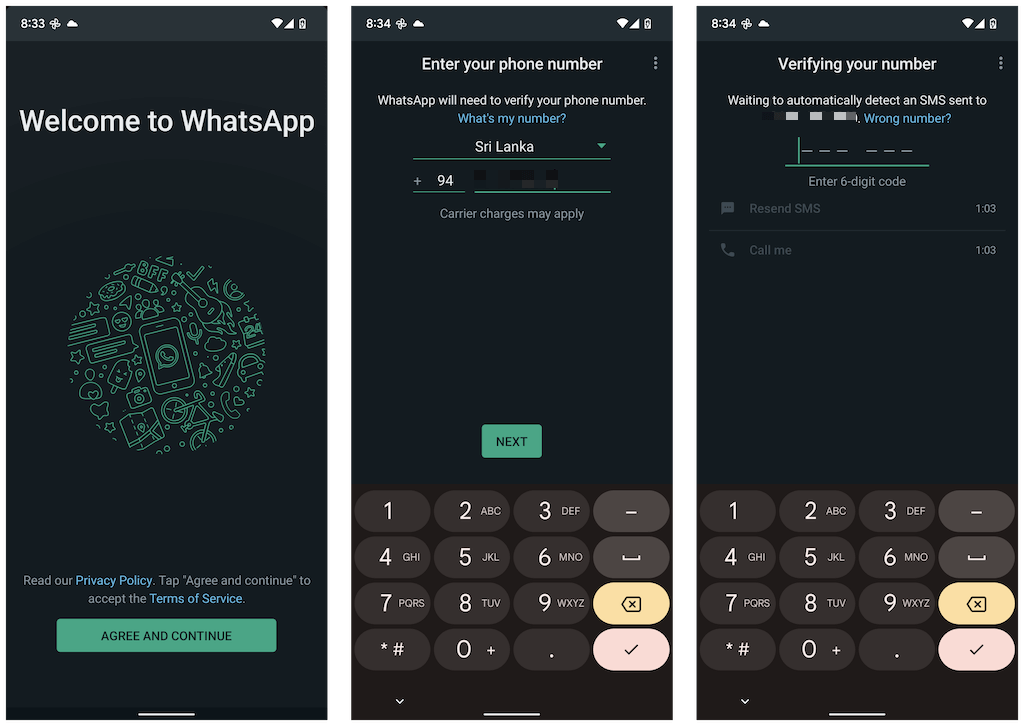
Se la scheda SIM è ancora all'interno del tuo iPhone, apri l'app Messaggi, individua il codice di verifica da WhatsApp e inseriscilo nella schermata "Verifica il tuo numero" di Android.
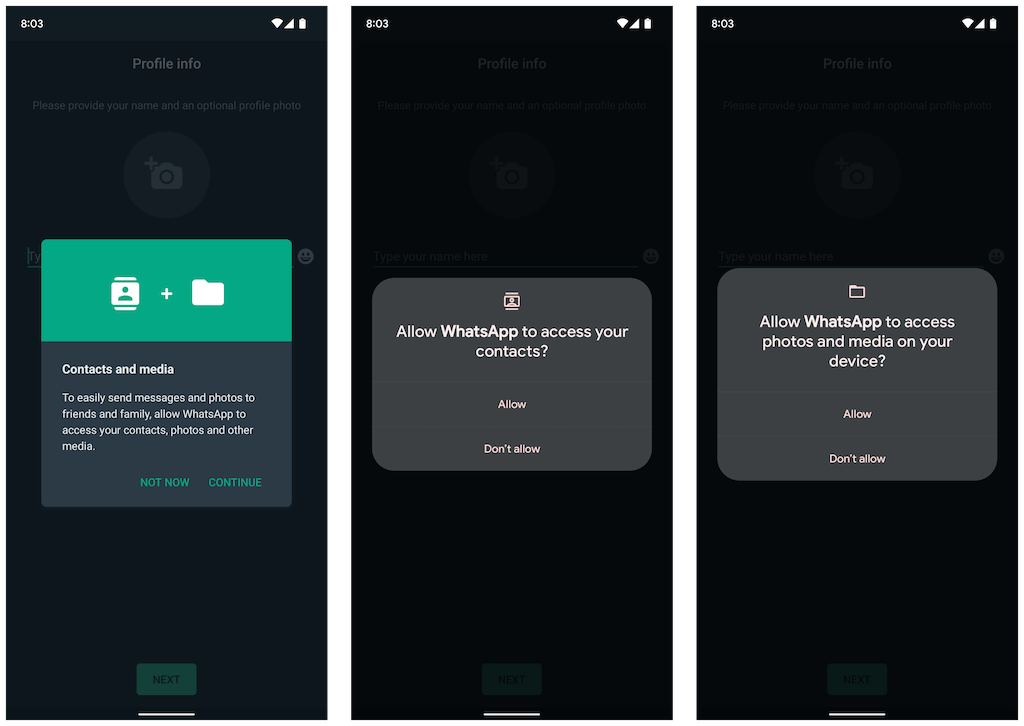
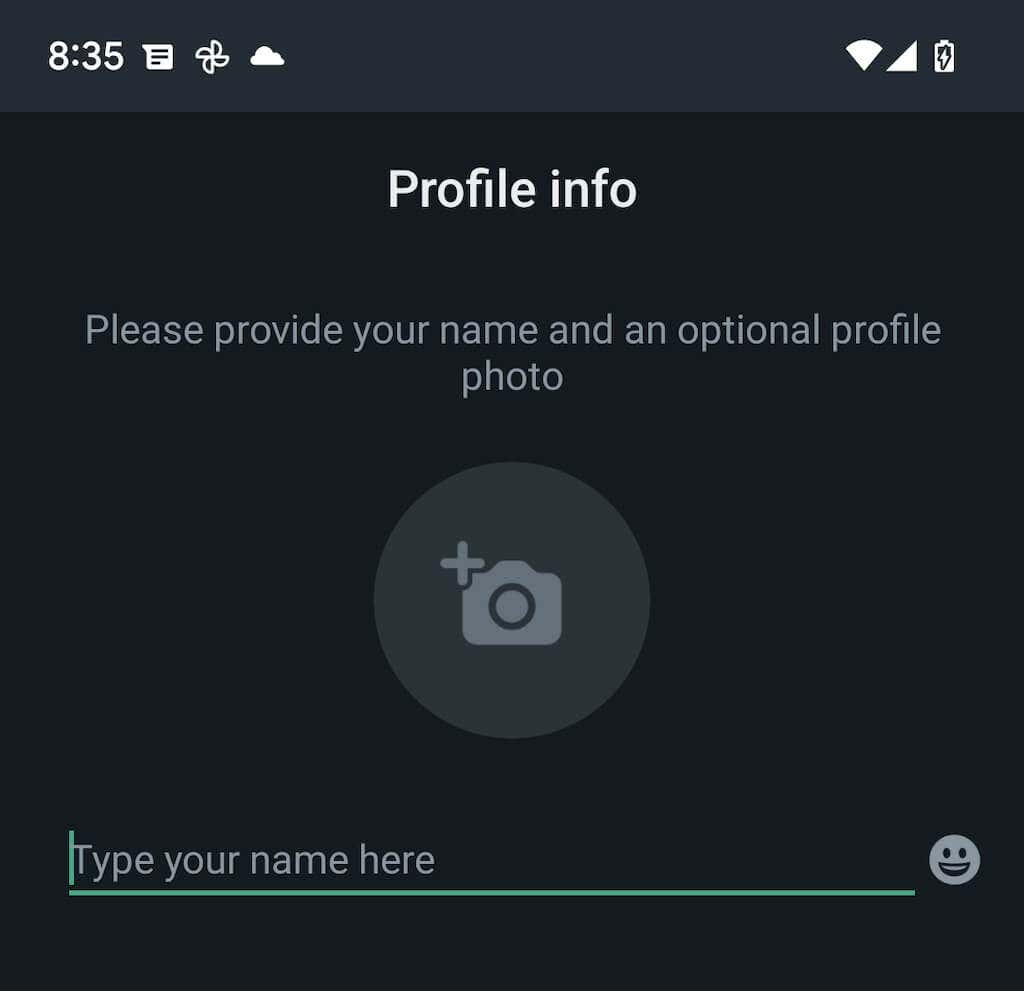
Hai finito di importare i tuoi dati WhatsApp. I tuoi dati WhatsApp rimarranno sul tuo dispositivo iOS, ma non potrai utilizzare l'app a meno che non li verifichi con il tuo numero di telefono.
Trasferisci i dati di WhatsApp da iPhone a dispositivi Samsung
Se utilizzi uno smartphone Samsung, la versione del sistema operativo Android non è un fattore determinante. Puoi connettere entrambi i dispositivi tramite un cavo da USB-C a Lightning e copiare tutte le app e i dati compatibili, incluso WhatsApp, utilizzando l'app Smart Switch. Il processo di trasferimento è semplice e simile allo spostamento dei dati da un iPhone a un dispositivo Android 12.
Nota: se non hai ancora completato la configurazione di Android sul tuo dispositivo Samsung, ma puoi accedere alla schermata principale, è meglio aggiornare il Samsung Smart Switch e Strumento di ripristino dei dati app tramite Google Play Store prima di iniziare.
Seleziona semplicemente WhatsApp e qualsiasi altra app o modulo di dati che desideri trasferire ed esegui la scansione del codice QR sul tuo Samsung (oppure tocca manualmente Impostazioni>Chat>Sposta le chat su Android>Avviaall'interno di WhatsApp) durante il trasferimento dei dati. Dopo aver copiato i tuoi dati, apri WhatsApp, verifica il tuo numero di telefono e importa la cronologia chat.
Trasferimento cronologia chat di WhatsApp completato.
Spostare la cronologia chat di WhatsApp da iPhone ad Android è notevolmente più accessibile ora che l'app supporta nativamente questa funzionalità. Se desideri condividere i tuoi dati al contrario, consulta la nostra guida completa a trasferire i messaggi WhatsApp da Android a un nuovo iPhone.
.